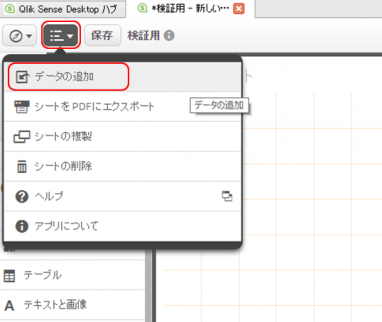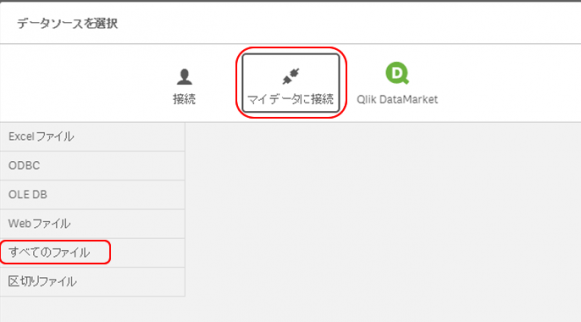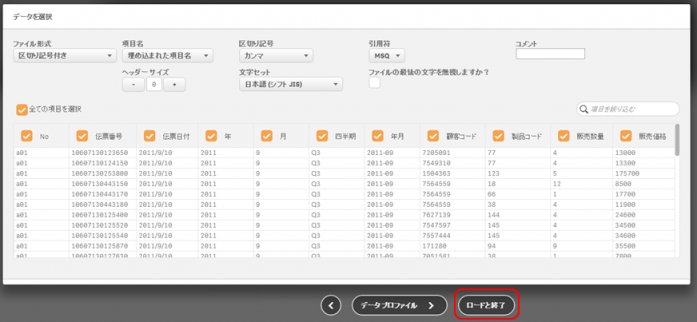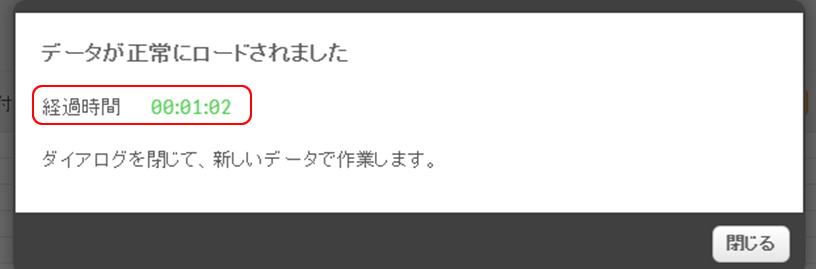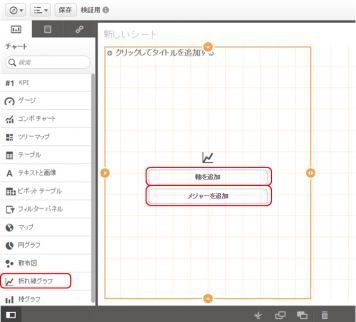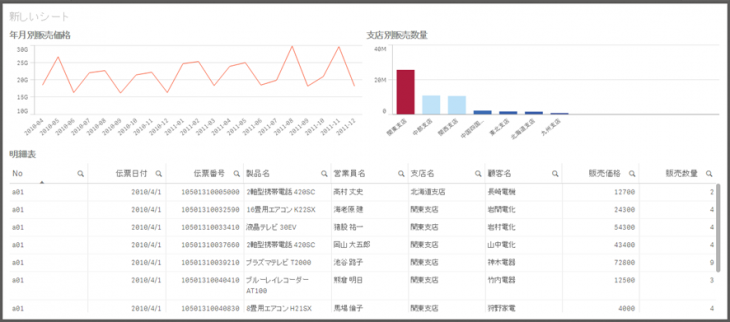今回は各 BI 製品で同じレポートを作成し、作成にかかった時間をそれぞれ比較いたします。
Qlik Sense® はセルフサービス BI のカテゴリーに属する BI ツールです。
実際に Qlik Sense でレポートを作成するのに要した時間を計ってみます。
検証環境について
まずは、検証環境は以下です。
【Windowsバージョン】Windows 8.1 Pro
【CPU】Intel® Core™ i5-3473U
【メモリ】4.00GB
【Qlik Senseバージョン】2.0.1
作成するレポートでは、家電メーカーの販売実績を分析します。
レポートには、以下の 3 つのチャートが配置されます。
- 年月ごとの売上額を表示した折れ線グラフ
- 支店ごとの販売数量を表示した棒グラフ
- 販売明細表
レポート作成
それでは実際にレポートを作成していきましょう。
まず Qlik Sense に、今回使用する以下のデータを取り込みます。
- 販売伝票 (csvファイル)
- 製品マスタ (csvファイル)
- 営業担当マスタ (Microsoft Excelファイル)
- 地域マスタ (Microsoft Accessファイル)
- 顧客マスタ (Microsoft Accessファイル)
このうち、販売伝票のファイルには 100 万件の販売データがあります。
Qlik Sense では、上記のファイルは簡単に取り込むことができます。
今回は、csv ファイルの販売伝票を取り込む手順を紹介します。
ファイルを新規作成し、「データの追加」を選択します。
そして、『マイデータに接続』で『すべてのファイル』を選択します。
ファイルパスを入力し、販売伝票のファイルを選択します。
『データを選択』画面で、データの項目名・内容に誤りがないことを確認し、『ロードと終了』ボタンを押します。
今回、100万件の販売データを取り込むのにかかった時間は、1分2秒でした。
データが無事取り込めましたので、3 つのチャートを作成していきます。
チャートは、アプリ概要の画面で左のチャートタブからチャートの種類を選び、『軸を追加』『メジャーを追加』で項目を選択することで作成できます。
以上の手順で、下記のレポートを作成することができました。
レポート作成に要した時間は?
全体の作成に要した時間は、11分36秒です。
レポート作成の所感
Qlik Sense® は、レポートの細かい見た目の調整は不得手という印象ですが、分析速度の速さと簡単な操作感では他の製品を圧倒しています。非常にお手軽に使えるため、ライトユーザー向けの BI ツールというコンセプトに沿った製品と言えます。
※ Qlik、QlikView、Qlik Sense、NPrinting、QlikTech は、QlikTech International AB の商標または登録商標です。
※ Microsoft、MS、Windows、Windows Server、Excel、AccessおよびPowerPointは、米国 Microsoft Corporationの米国およびその他の国における登録商標です。
※ Windows の正式名称は、Microsoft Windows Operating System です。
※ その他の会社名、製品名は各社の登録商標または商標です。
※ 記事の内容は記事公開時点での情報です。閲覧頂いた時点では異なる可能性がございます。
キーワード
注目の記事一覧
-
 売上データを活かす!平均売上高の算出と活用法
売上データを活かす!平均売上高の算出と活用法
-
 データサイロを打破:AI駆動のサプライチェーンを支えるデータ基盤とは
データサイロを打破:AI駆動のサプライチェーンを支えるデータ基盤とは
-
 SAP社がリードするインダストリー5.0:人間と地球に優しい製造業の未来を創る
SAP社がリードするインダストリー5.0:人間と地球に優しい製造業の未来を創る
-
 AI成功の鍵:経営者が実践すべき6つの準備ステップ
AI成功の鍵:経営者が実践すべき6つの準備ステップ
-
 SAPデータ接続に新時代:Qlik社が導く接続ソリューション
SAPデータ接続に新時代:Qlik社が導く接続ソリューション
月別記事一覧
- 2025年9月 (1)
- 2025年8月 (1)
- 2025年7月 (2)
- 2025年6月 (1)
- 2025年5月 (2)
- 2025年4月 (2)
- 2025年3月 (1)
- 2025年2月 (1)
- 2025年1月 (1)
- 2024年12月 (1)
- 2024年10月 (1)
- 2024年8月 (1)